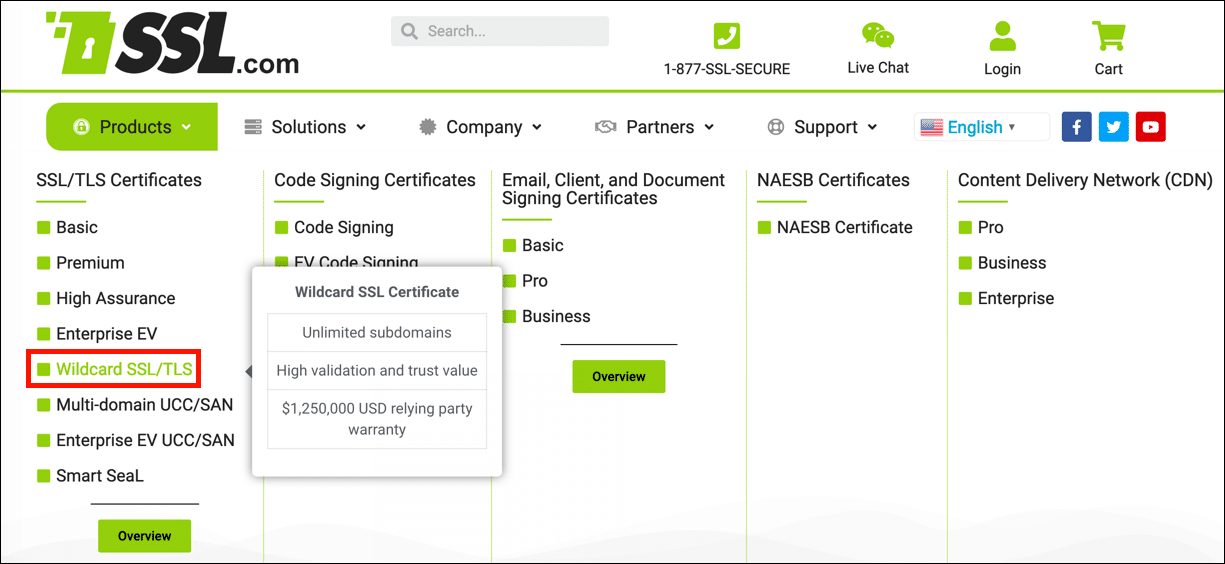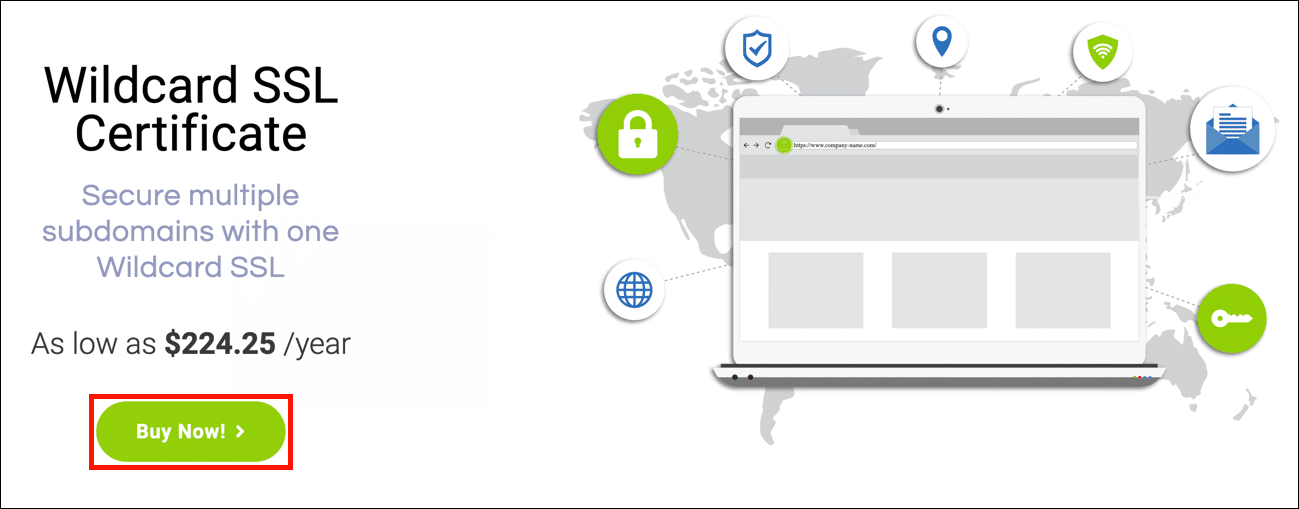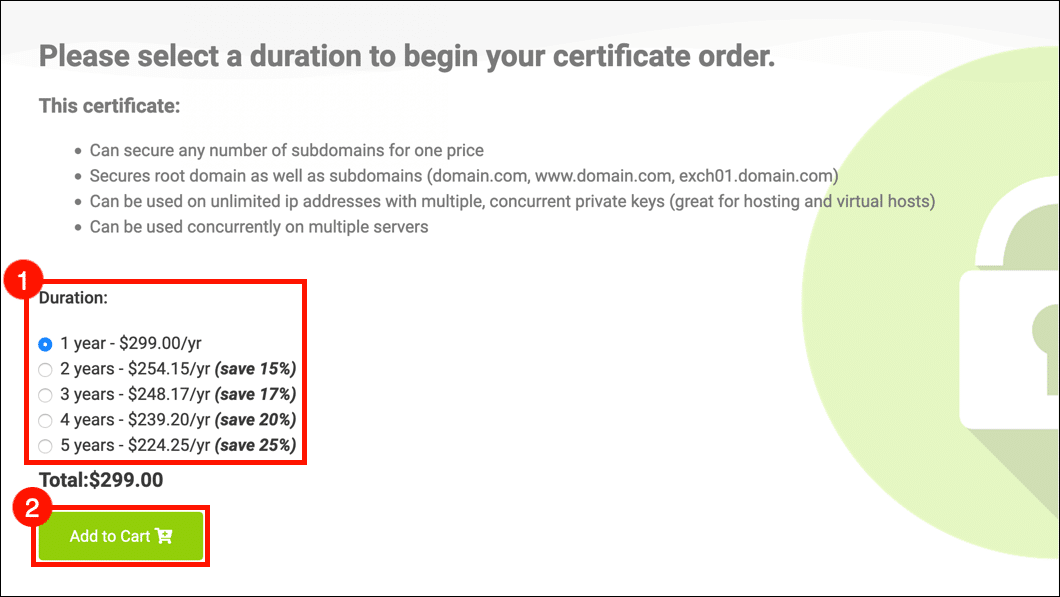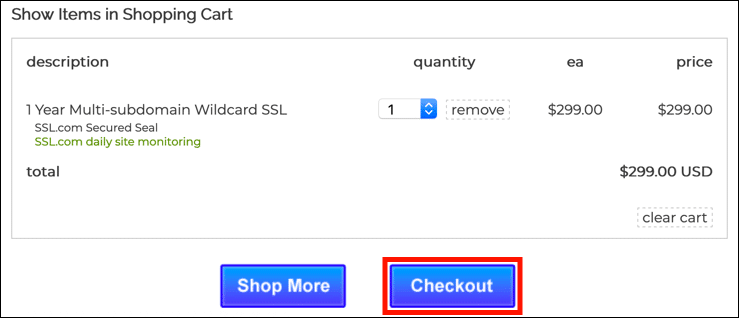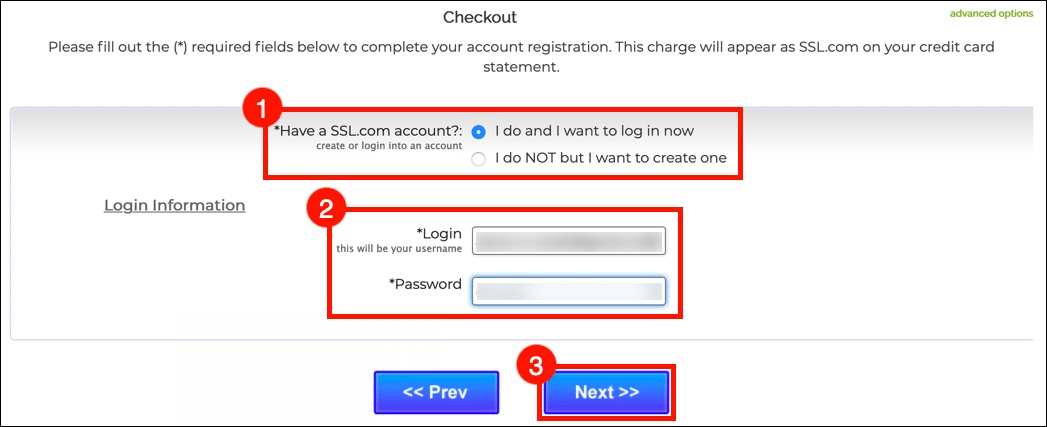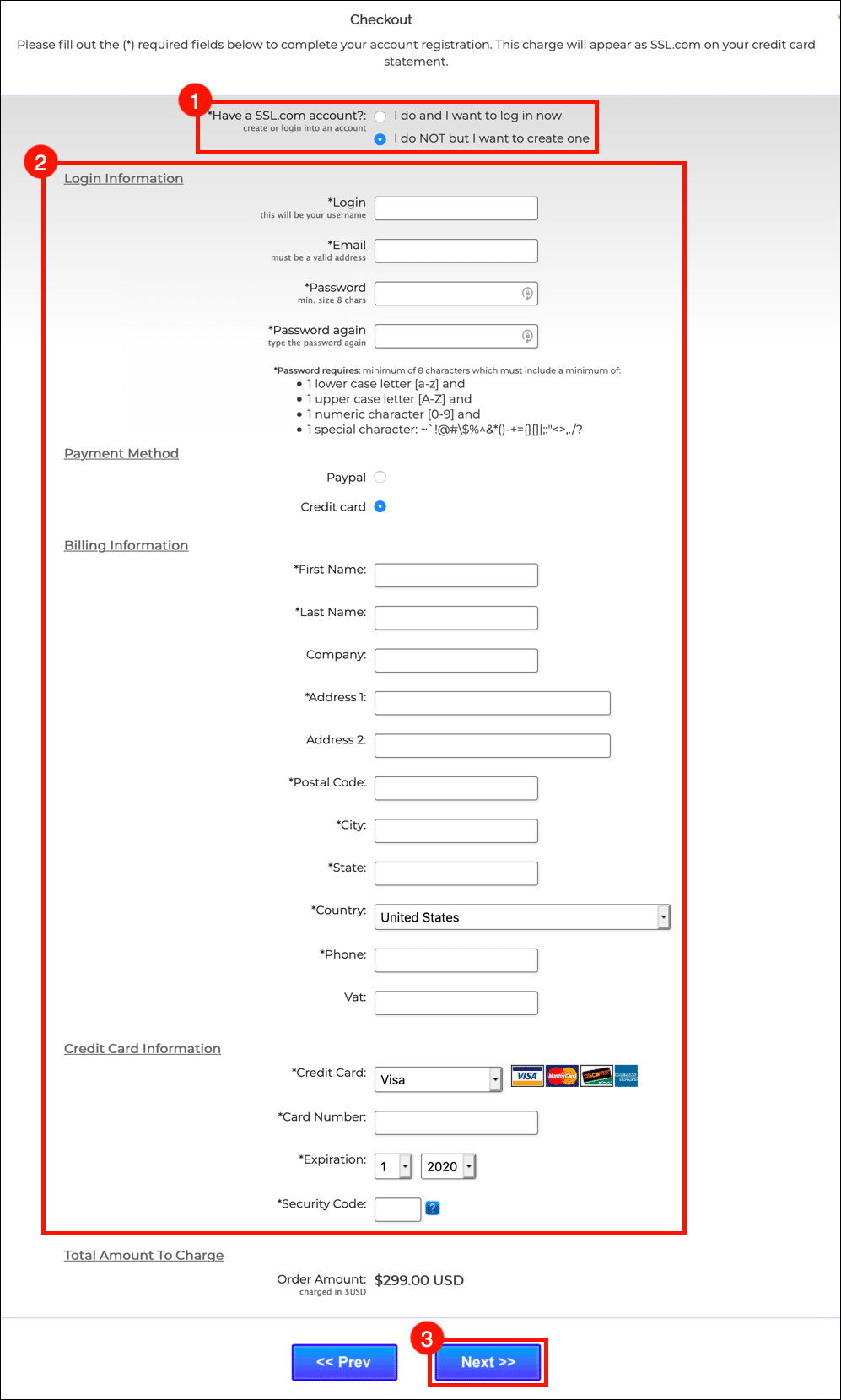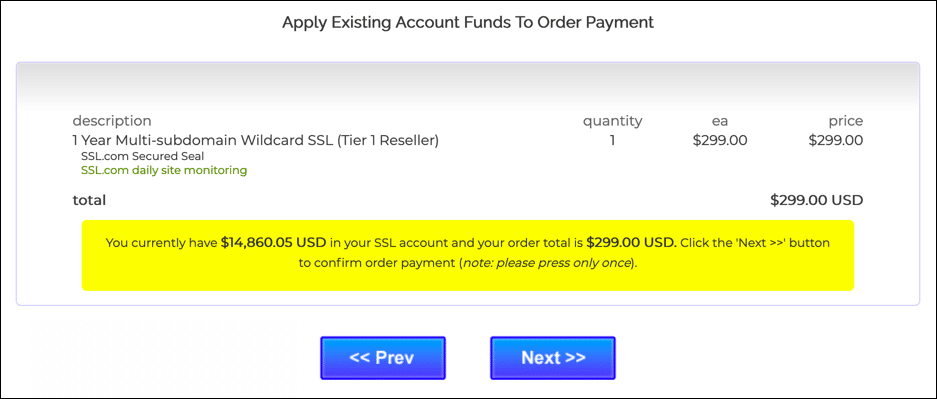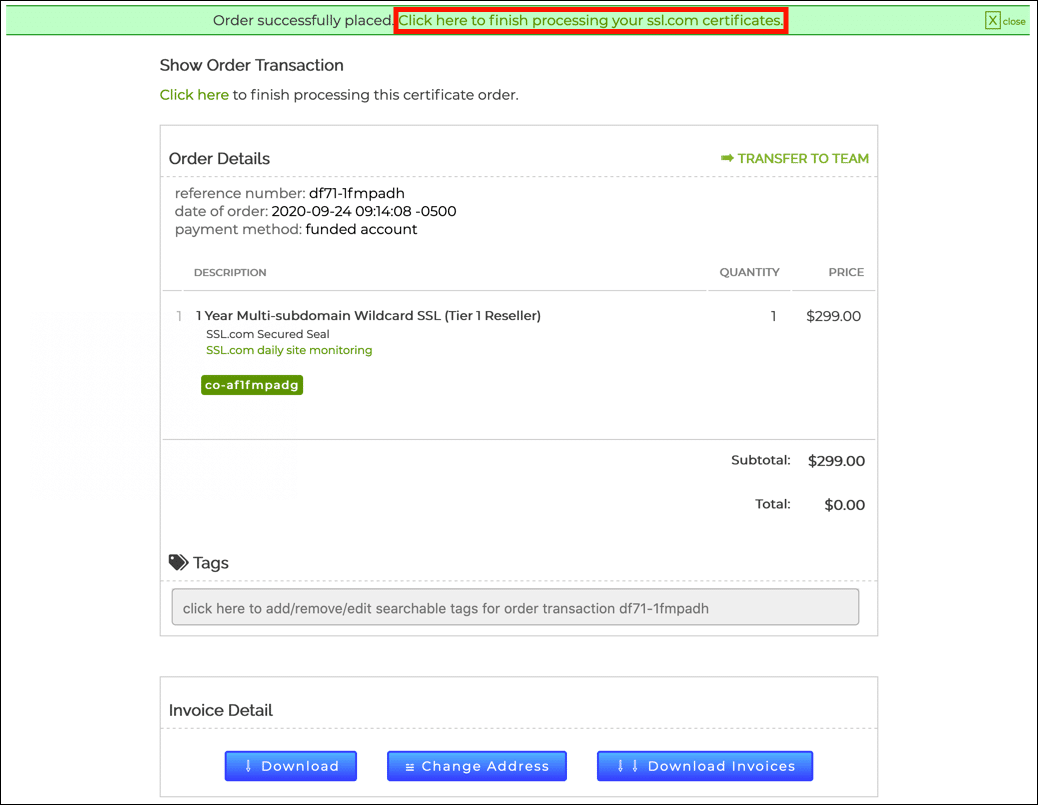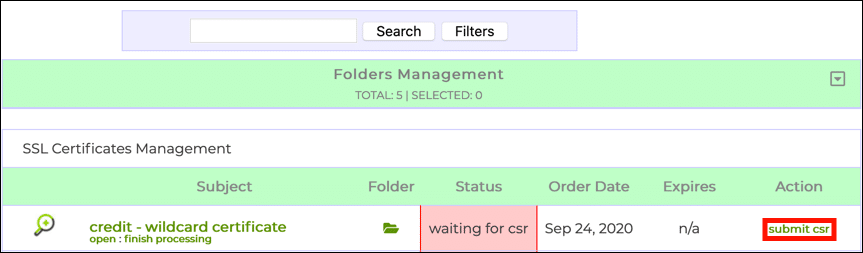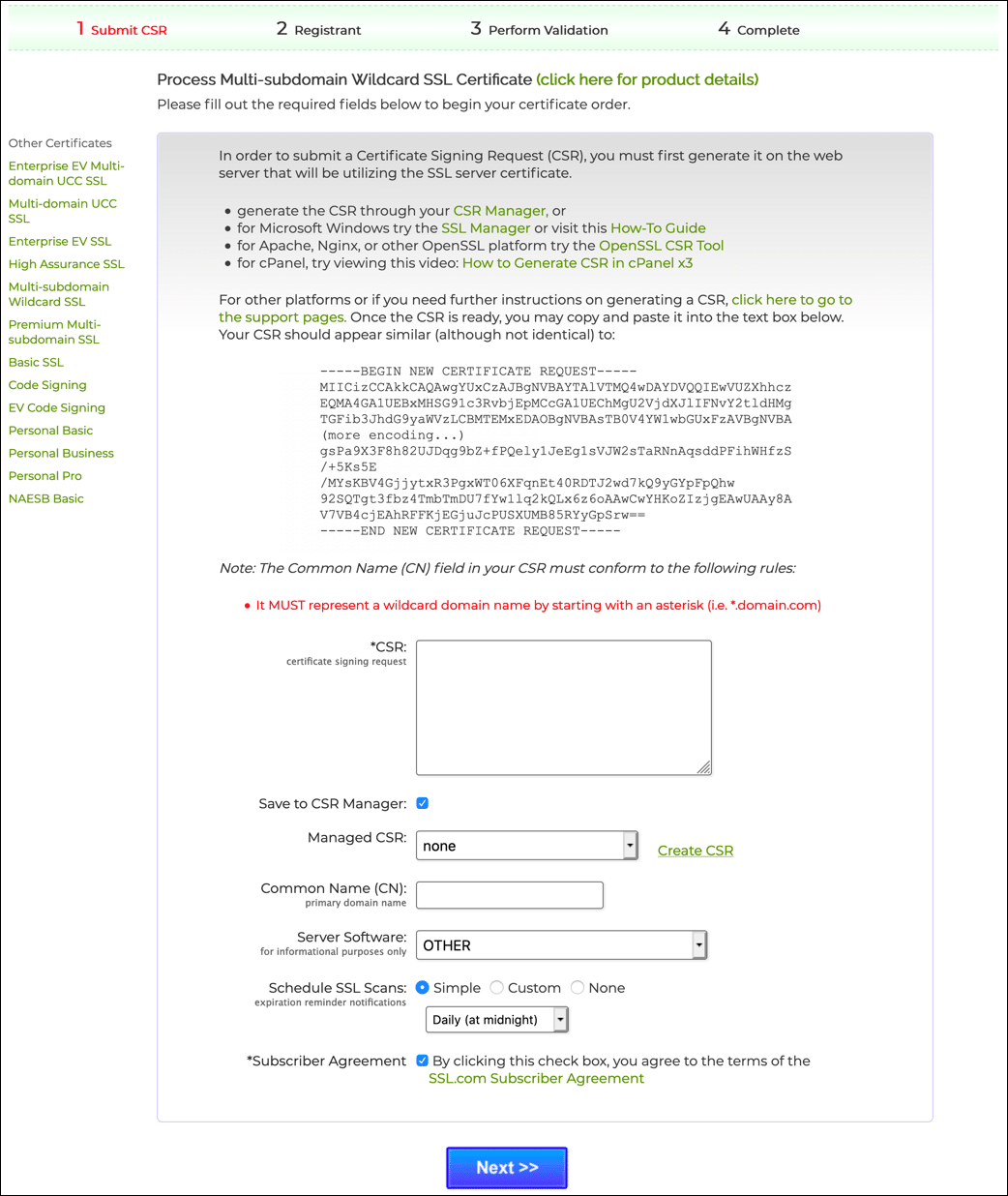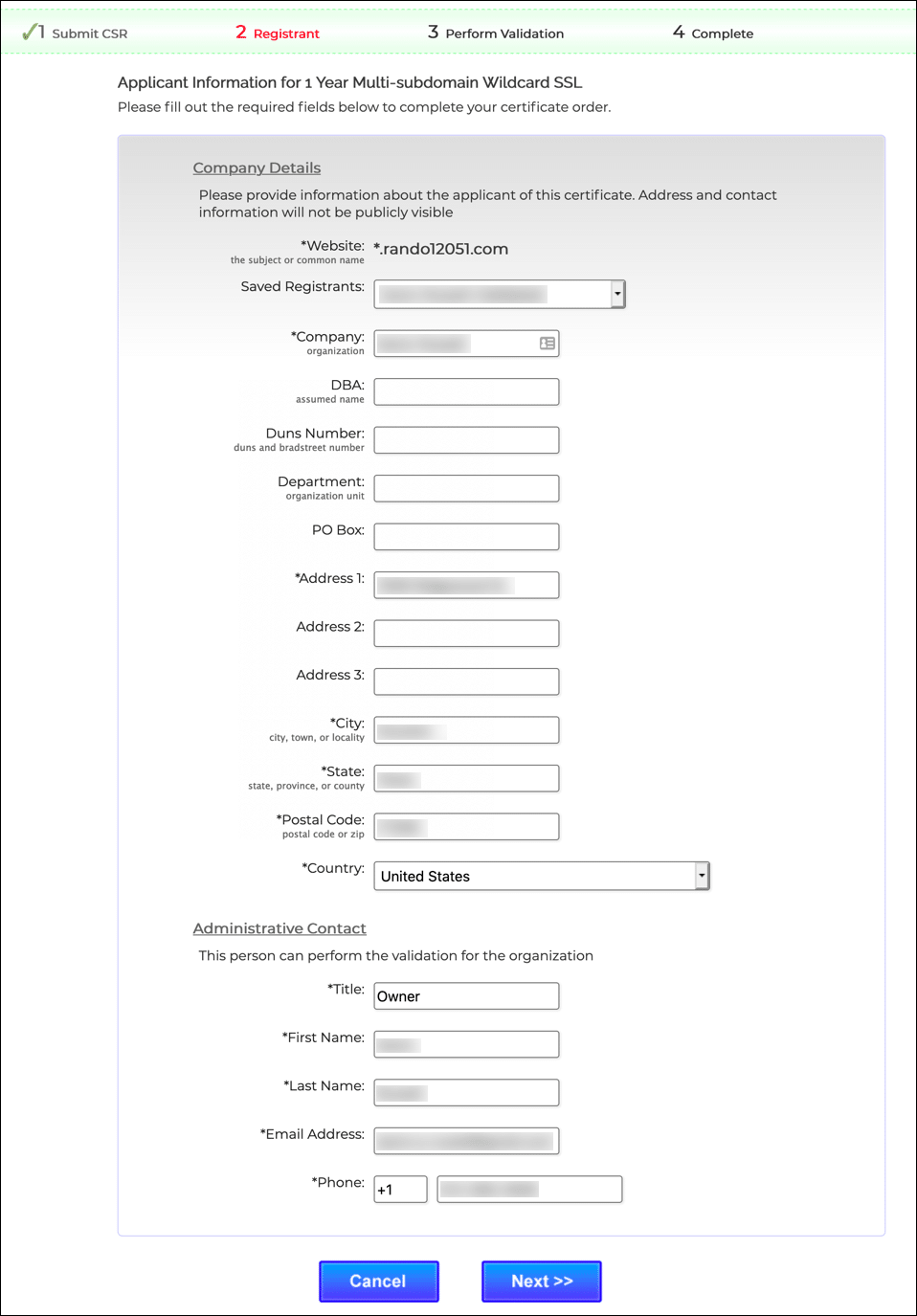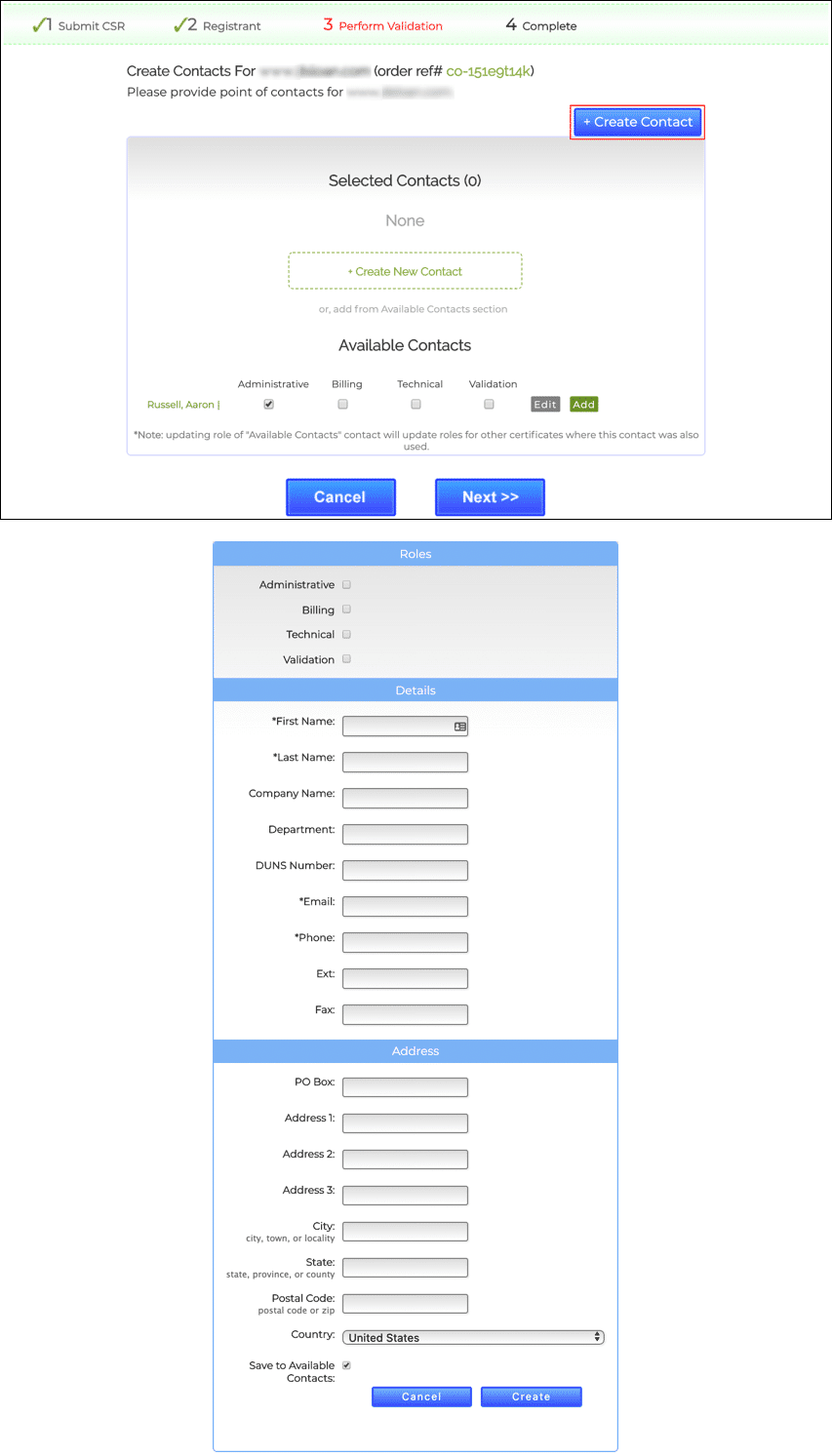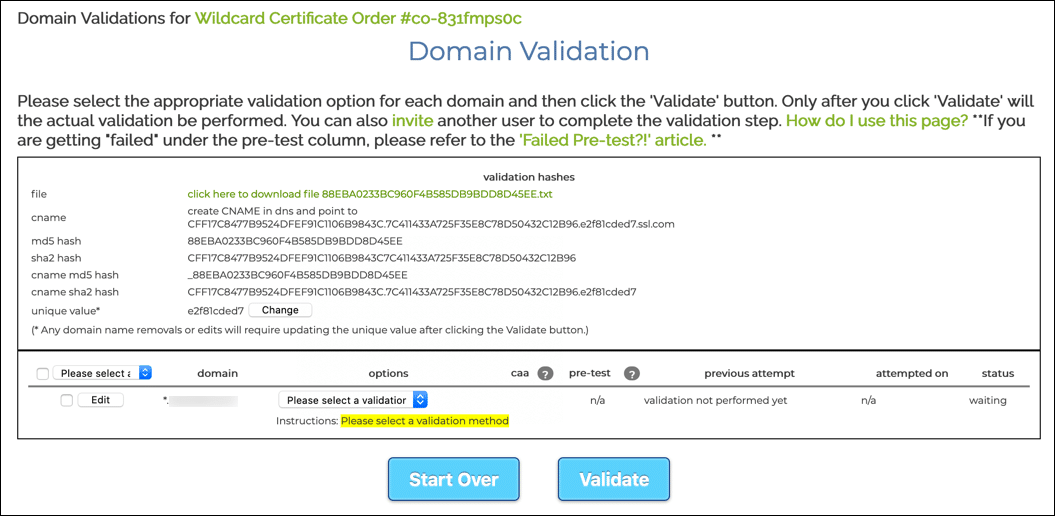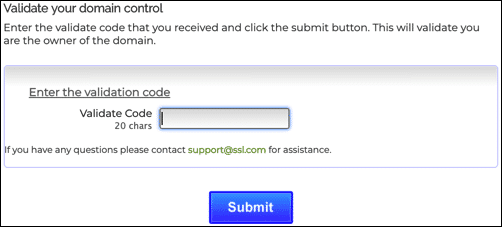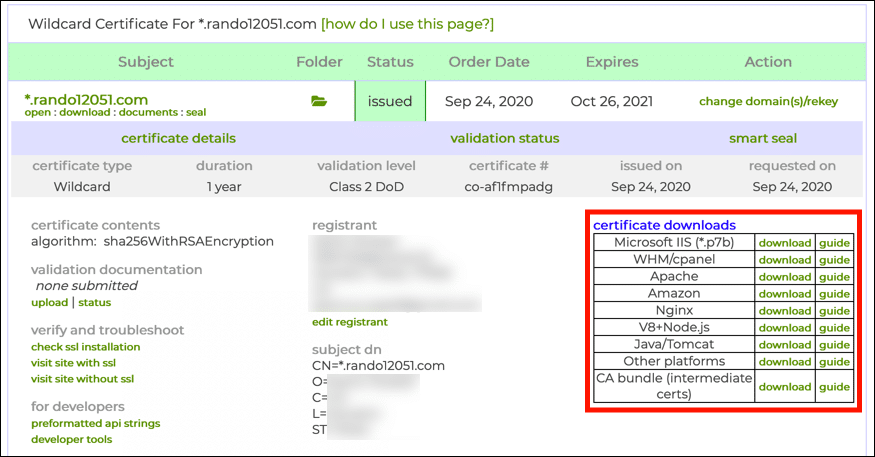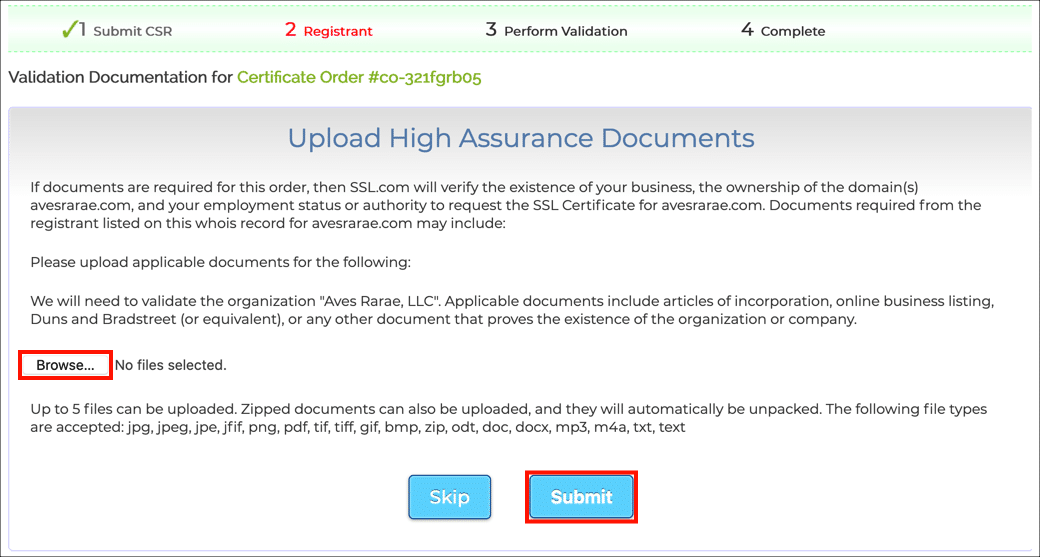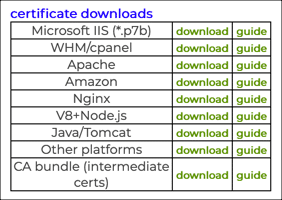เวลาที่ต้องการ: 30 นาที
บทแนะนำนี้จะแสดงวิธีการซื้อไฟล์ ไวด์การ์ด SSL /TLS ใบรับรอง จาก SSL.com ใบรับรองตัวแทนช่วยให้คุณสามารถปกป้องโดเมนย่อยหลายโดเมนด้วย SSL เดียว /TLS ใบรับรอง. ตัวอย่างเช่นใบรับรองตัวแทนสำหรับ *.ssl.com สามารถใช้เพื่อปกปิด ssl.com, www.ssl.com, secure.ssl.comและ everything-else.ssl.com. (สำหรับข้อมูลเพิ่มเติมเกี่ยวกับใบรับรองตัวแทนโปรดดูคำถามที่พบบ่อยของเรา Wildcard SSL คืออะไร รับรอง?)
- ไปที่หน้าผลิตภัณฑ์ Wildcard SSL
ไปที่ Wildcard SSL ของ SSL.com หน้าสินค้า.
- คลิกปุ่มซื้อ
คลิกปุ่มที่มีข้อความ Buy Now!
- เลือกระยะเวลาและหยิบลงตะกร้า
เลือกระยะเวลาสำหรับคำสั่งใบรับรองตัวแทนของคุณจากนั้นคลิก เพิ่มไปที่รถเข็น ปุ่ม. โปรดทราบว่าแม้ว่าอายุการใช้งานสูงสุดของ SSL/TLS ใบรับรองคือ 398 วัน, ลูกค้า SSL.com สามารถประหยัดเงินได้โดยการสั่งซื้อชุดใบรับรองสูงสุดห้าปี สำหรับคำสั่งซื้อที่เกินหนึ่งปี เราจะออกใบรับรองทดแทนฟรีเมื่อหมดอายุและตรวจสอบความเป็นเจ้าของไซต์อีกครั้งตลอดระยะเวลาของคำสั่งซื้อใบรับรอง
- ซื้อของให้เสร็จและชำระเงิน
ในตะกร้าสินค้าคุณสามารถเปลี่ยนปริมาณของใบรับรอง SSL ที่เป็นสัญลักษณ์แทนนำออกจากรถเข็นของคุณหรือกลับไปซื้อของด้วย ช้อปเพิ่มเติม ปุ่ม. เมื่อคำสั่งซื้อของคุณเสร็จสมบูรณ์คลิก Checkout ปุ่ม
- เข้าสู่ระบบ [หากคุณมีบัญชี SSL.com อยู่แล้ว]
หากคุณยังไม่ได้เข้าสู่ระบบบัญชี SSL.com ของคุณหรือยังไม่มีบัญชีคุณจะได้รับแจ้งให้เข้าสู่ระบบหรือสร้างบัญชีใหม่ที่ Checkout หน้าจอ หากคุณมีบัญชีให้เลือก ฉันทำและฉันต้องการเข้าสู่ระบบตอนนี้ป้อนชื่อผู้ใช้และรหัสผ่านของคุณจากนั้นคลิก ถัดไป >> ปุ่ม
- สร้างบัญชี SSL.com [หากคุณยังไม่มี]
หากคุณไม่มีบัญชี SSL.com ให้เลือก ฉันทำไม่ได้ แต่ฉันต้องการสร้างกรอกข้อมูลที่ร้องขอ (ชื่อผู้ใช้ที่อยู่อีเมลรหัสผ่านและข้อมูลการเรียกเก็บเงิน) จากนั้นคลิก ถัดไป >>.
- ใช้เงินเพื่อให้ครอบคลุมการชำระเงิน
หากบัญชีของคุณมีเงินอยู่จะนำไปใช้กับการซื้อของคุณ หากบัญชีของคุณไม่มีเงินทุนเพียงพอคุณจะได้รับแจ้งให้เพิ่มอีก คลิก ถัดไป >> ปุ่มเมื่อบัญชีของคุณมีเงินเพียงพอที่จะทำธุรกรรมให้เสร็จสมบูรณ์
- คลิกลิงก์เพื่อสิ้นสุดการประมวลผล
หากคุณวางคำสั่งซื้อสำเร็จคุณจะเห็นแถบสีเขียวที่ด้านบนของหน้าต่างเบราว์เซอร์โดยอ่านว่า“ส่งคำสั่งซื้อเรียบร้อยแล้ว คลิกที่นี่เพื่อเสร็จสิ้นการประมวลผลใบรับรอง ssl.com ของคุณ” คลิกที่ลิงค์
- คลิกลิงก์เพื่อส่งคำขอลงนามใบรับรอง (CSR).
บนหน้าจอที่เปิดขึ้นให้ค้นหาลำดับใบรับรองของคุณจากนั้นคลิกไฟล์ ส่ง csr ลิงค์ตั้งอยู่ใน การกระทำ คอลัมน์.
- ส่ง CSR.
ณ จุดนี้คุณจะต้องส่งคำขอลงนามใบรับรอง (CSR) สำหรับเซิร์ฟเวอร์ที่ SSL ใหม่ /TLS จะมีการติดตั้งใบรับรอง CSR อาจถูกสร้างขึ้นบนเซิร์ฟเวอร์ของคุณหรือในเบราว์เซอร์ของคุณด้วย CSR ผู้จัดการ. รายการลิงก์ไปยังคำแนะนำสำหรับ CSR รุ่นบนแพลตฟอร์มต่าง ๆ (IIS, cPanel, Plesk, Apache หรือ Nginx พร้อม OpenSSLและอื่น ๆ ) สามารถพบได้ใน คำถามที่พบบ่อยนี้. สำหรับใบรับรองตัวแทนชื่อสามัญที่รวมอยู่ใน CSR ควรใส่เครื่องหมายดอกจันไว้ที่ตำแหน่งซ้ายสุด (เช่น
*.example.com).
กรอกข้อมูลในช่องที่จำเป็นจากนั้นคลิก ถัดไป >> เมื่อคุณพร้อมที่จะส่งไฟล์ CSR. - ป้อนรายละเอียด บริษัท
ป้อนรายละเอียด บริษัท ของคุณจากนั้นคลิก ถัดไป >> ปุ่ม
- เพิ่มผู้ติดต่อเพื่อสั่งซื้อ
ในหน้าจอถัดไปคลิก + สร้างที่ติดต่อ จากนั้นกรอกแบบฟอร์มบนหน้าจอและคลิก สร้างบัญชีตัวแทน เพื่อเพิ่มผู้ติดต่อในคำสั่งซื้อ คุณต้องสร้างผู้ติดต่ออย่างน้อยหนึ่งรายสำหรับใบรับรอง แต่คุณยังสามารถเพิ่มได้อีกหากต้องการ เมื่อคุณเพิ่มรายชื่อเสร็จแล้วให้คลิกที่ ถัดไป >> ปุ่ม
- เลือกวิธีการตรวจสอบโดเมน (DV)
จากนั้นเลือกวิธีการตรวจสอบโดเมน คุณสามารถตรวจสอบการควบคุมโดเมนของคุณทางอีเมลได้โดยเพิ่มไฟล์ CSR แฮชไปยังเว็บไซต์ของคุณหรือโดยการสร้างระเบียน DNS บทช่วยสอนนี้ครอบคลุมเฉพาะการตรวจสอบอีเมล โปรดดูคำถามที่พบบ่อยของเรา ข้อกำหนดสำหรับ SSL.com SSL คืออะไร /TLS การตรวจสอบความถูกต้องของโดเมนใบรับรอง สำหรับรายละเอียดทั้งหมดเกี่ยวกับวิธีการ DV ที่มีอยู่ทั้งหมด
การตรวจสอบอีเมลนั้นง่ายและตรงไปตรงมา ในการตรวจสอบทางอีเมลคุณจะต้องมีที่อยู่อีเมลที่ได้รับอนุญาตสำหรับการตรวจสอบความถูกต้องของโดเมน:
•เว็บมาสเตอร์ @
• hostmaster @
•ไปรษณีย์ @
•ผู้ดูแลระบบ @
•แอดมิน @
•ผู้ติดต่อโดเมน (ผู้จดทะเบียนชื่อโดเมนผู้ติดต่อด้านเทคนิคหรือผู้ติดต่อผู้ดูแลระบบ) ที่ระบุไว้ในบันทึก WHOIS ของโดเมนฐาน
เมื่อคุณเลือกวิธีการตรวจสอบสำหรับชื่อโดเมนที่ใบรับรองจะครอบคลุมให้คลิก ตรวจสอบแล้ว OK ในกล่องโต้ตอบการยืนยันที่ปรากฏขึ้น - การตรวจสอบอีเมล: ป้อนรหัสยืนยัน
หากคุณเลือกการตรวจสอบอีเมลคุณจะได้รับข้อความอีเมลพร้อมรหัสยืนยันความถูกต้อง 20 อักขระ คัดลอกและวางรหัสลงในช่องป้อนข้อมูลจากนั้นคลิก ส่ง. ถ้าคุณเลือก วิธีอื่นให้ทำตามคำแนะนำสำหรับวิธีการนั้น
- ใบรับรองที่ตรวจสอบโดเมนพร้อมแล้ว
เมื่อการตรวจสอบโดเมนเสร็จสมบูรณ์ใบรับรอง DV ของคุณก็พร้อมสำหรับการดาวน์โหลด นอกจากนี้คุณจะได้รับข้อความอีเมลที่มีห่วงโซ่ใบรับรองแบบเต็มซึ่งรวมถึงใบรับรองเซิร์ฟเวอร์ใบรับรองกลาง SSL.com และใบรับรองหลัก SSL.com และใบรับรอง คุณยังสามารถเพิ่มข้อมูลการตรวจสอบความถูกต้องขององค์กร (OV) หรือการตรวจสอบความถูกต้องของแต่ละบุคคล (IV) ลงในใบรับรองตัวแทนของคุณโดยทำตามขั้นตอนที่ 18–23 ด้านล่าง
- คลิกลิงค์ดาวน์โหลด
เลือก รายการสั่งซื้อ จากนั้นคลิกแท็บ ดาวน์โหลด ลิงก์สำหรับคำสั่งซื้อของคุณซึ่งอยู่ในไฟล์ การกระทำ คอลัมน์.
- ดาวน์โหลดและติดตั้งใบรับรอง
คลิก ดาวน์โหลด ลิงก์เฉพาะกับแพลตฟอร์มของคุณเพื่อดาวน์โหลดไฟล์ใบรับรองของคุณ หลังจากดาวน์โหลดให้ติดตั้งใบรับรองตามไฟล์ คำแนะนำในการติดตั้ง สำหรับแพลตฟอร์มเซิร์ฟเวอร์ของคุณ
- เริ่มการส่งเอกสาร OV / IV
ใบรับรองตัวแทนจาก SSL.com มีตัวเลือกในการเพิ่มข้อมูลที่ตรวจสอบแล้วเกี่ยวกับองค์กรหรือบุคคลที่ดำเนินการเว็บไซต์ไปยังใบรับรอง ใบรับรองตัวแทนรวมถึงข้อมูลนี้เรียกว่า ตรวจสอบองค์กร (OV) or ตรวจสอบส่วนบุคคล (IV). คุณอาจเห็นใบรับรองประเภทนี้เรียกว่า ความมั่นใจสูง ใบรับรอง
ในการเพิ่มข้อมูล OV / IV ลงในใบรับรองของคุณให้เริ่มต้นด้วยการค้นหาคำสั่งซื้อของคุณในไฟล์ รายการสั่งซื้อ ของบัญชีลูกค้า SSL.com ของคุณและคลิกที่ไฟล์ เอกสาร ลิงค์ - คลิกลิงค์เพื่ออัพโหลดเอกสาร
คลิก อัพโหลดเอกสาร ลิงค์
- อัปโหลดเอกสาร
ในหน้าจอถัดไปคุณสามารถอัปโหลดเอกสารได้ถึงห้าเอกสารซึ่งให้ข้อมูลที่จำเป็นสำหรับใบสั่งใบรับรองของคุณ เอกสารที่จำเป็นจะแตกต่างกันไปขึ้นอยู่กับว่าใบรับรองของคุณจะออกให้กับไฟล์ บุคคล หรือ ธุรกิจหรือองค์กรอื่น ๆ. โปรดดูที่ SSL.com ข้อกำหนดสำหรับใบรับรอง OV และ IV เพื่อกำหนดข้อมูลที่คุณควรส่ง
ใช้ หมวดหมู่สินค้า ปุ่มเพื่อเลือกไฟล์สำหรับอัพโหลด เมื่อคุณเลือกไฟล์เสร็จแล้วให้คลิกไฟล์ ส่ง ปุ่ม - ติดต่อฝ่ายสนับสนุน SSL.com
หลังจากส่งเอกสารของคุณแล้วโปรดติดต่อเจ้าหน้าที่ฝ่ายสนับสนุนของเราที่ Support@SSL.comหรือคลิกลิงก์แชทบนเว็บไซต์ SSL.com
- เริ่มต้นการโทรกลับ (เฉพาะธุรกิจและองค์กรเท่านั้น)
ใบรับรองที่ผ่านการตรวจสอบความถูกต้องขององค์กร (OV) กำหนดให้คุณต้องเริ่มขั้นตอนการติดต่อกลับเพื่อตรวจสอบความถูกต้องของธุรกิจหรือหมายเลขโทรศัพท์ขององค์กรอื่น โปรดทำตามขั้นตอนที่แสดงใน การเรียกกลับสำหรับใบรับรอง OV เพื่อทำการตรวจสอบ OV ให้เสร็จสมบูรณ์
- ดาวน์โหลดใบรับรอง
เมื่อขั้นตอนทั้งหมดข้างต้นเสร็จสมบูรณ์และเอกสารของคุณได้รับการตรวจสอบความถูกต้องโดย SSL.com คุณจะได้รับอีเมลพร้อมใบรับรองและคุณจะสามารถเข้าถึงได้ผ่านทาง ดาวน์โหลด ลิงก์ในใบสั่งใบรับรองของคุณ